Excel:Vlookup实现快速匹配数据
1、利用Vlookup进行垂直方向的匹配,实现数据的有序整理。
下面使用的例子:现有10个人进行血红蛋白和尿肌酐的检测,以20190601-20190610代表条码,A开头代表血红蛋白的检测样本,U开头代表尿肌酐的检测样本。现需要实现条码统一,并匹配每个人的送检结果。

2、Vlookup匹配的基础:二者之间需要由相同的内容。
案例步骤一:处理条码,使得二者之间拥有相同的条码。

3、案例步骤二:使用函数进行匹配。
函数Vlookup(Lookup_value,Table_array,Col_index_num,Range_lookup)
1、lookup_value:需要查找的值(即二者之间相同的条件或内容)
2、Table_array:要查找的区域(待匹配的数据区域)
3、Col_index_num:返回数据在查找区域的第几列数
4、range_lookup:模糊匹配选“0”,精确匹配选“1”


4、案例引用:假如lookup_value少了一个,怎么办?
情况1:原始区域缺失一个条码
解题:需要手动增加相应的缺失条码,处理形成相同条码,再进行匹配。

5、情况2:待匹配区域缺失一个条码
解题:必须选择模糊匹配“0”,处理形成相同条码,再进行匹配。
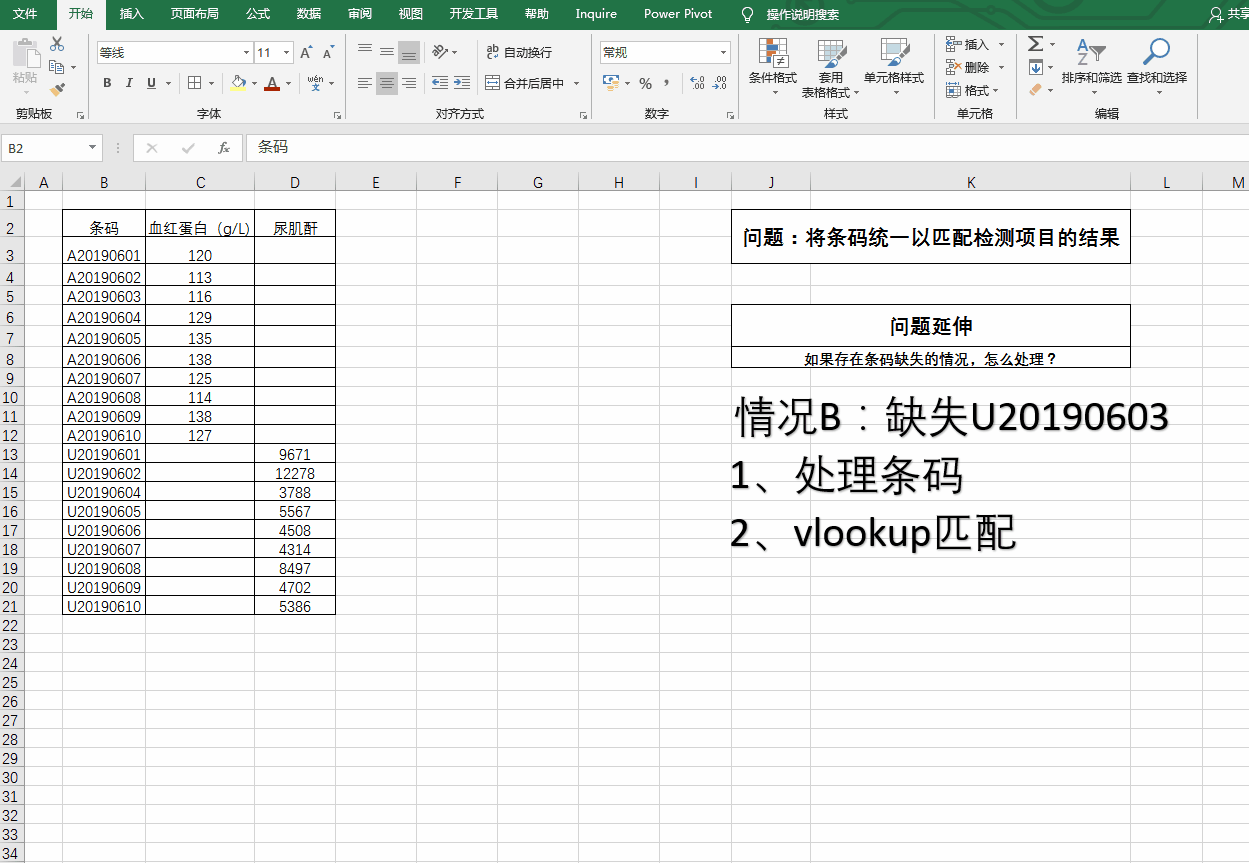
声明:本网站引用、摘录或转载内容仅供网站访问者交流或参考,不代表本站立场,如存在版权或非法内容,请联系站长删除,联系邮箱:site.kefu@qq.com。
阅读量:160
阅读量:161
阅读量:50
阅读量:149
阅读量:66